-
如何制作老毛桃WINPEU盘启动盘
- 2017-02-04 11:00:18 来源:windows10系统之家 作者:爱win10
如何制作老毛桃WINPEU盘启动盘呢?制作U盘启动盘是U盘装系统的必要武器,而老毛桃WINPE制作U盘启动盘工具是比较受用户喜爱的,但是怎么制作U盘启动盘呢?下面就让系统之家小编教你制作U盘启动盘,保证你花上几分钟就能够学会制作启动盘工具。
打开官网下载软件
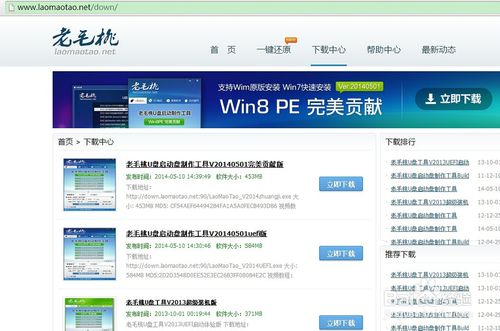
如何制作老毛桃WINPEU盘启动图1
运行程序之前请尽量关闭杀毒软件等安全软件,备份U盘数据
插上U盘,运行如图的程序

如何制作老毛桃WINPEU盘启动图2
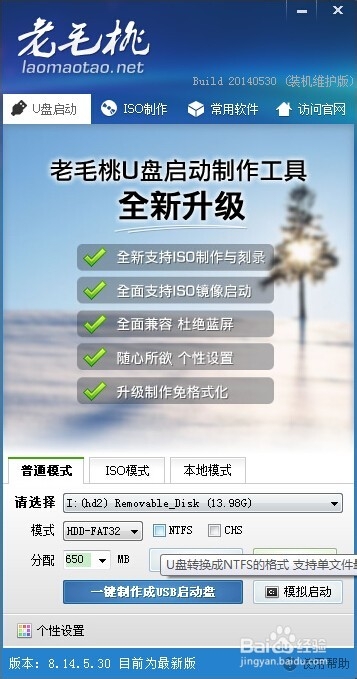
如何制作老毛桃WINPEU盘启动图3
在打开的软件界面中,选择U盘,模式默认选择‘HDD-FAT32’
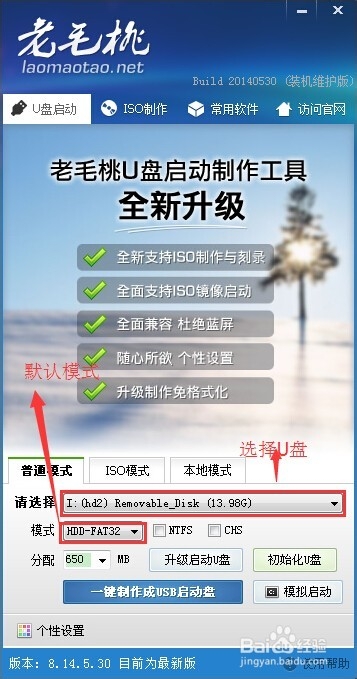
如何制作老毛桃WINPEU盘启动图4
这块分配大小默认即可,这个大小就是启动文件占用U盘的大小,启动文件是完全隐藏的,
制作成功后U盘根目录下有个系统自己新建的GHO文件夹
如果想删除启动盘,选择‘初始化U盘’之后磁盘容量会全部恢复
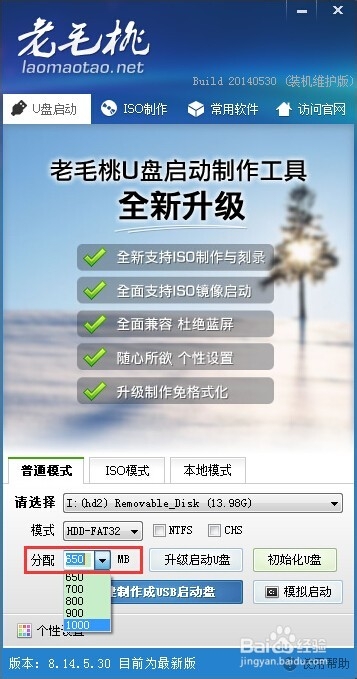
如何制作老毛桃WINPEU盘启动图5
点击‘一键制作成USb启动盘’
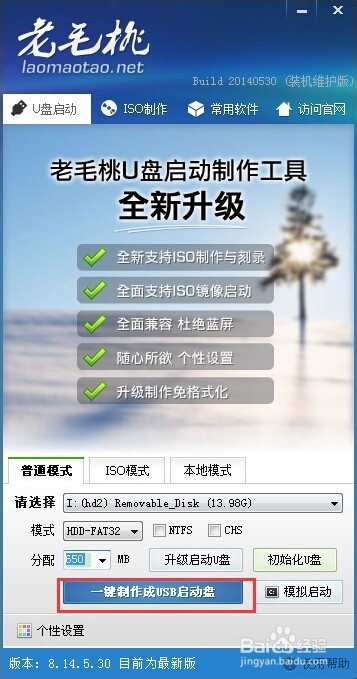
如何制作老毛桃WINPEU盘启动图6
提示删除U盘上所有数据,点击确定
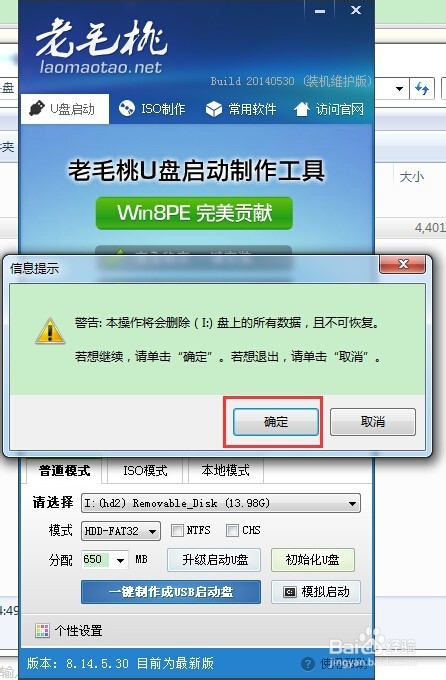
如何制作老毛桃WINPEU盘启动图7
正在往U盘写入相关数据
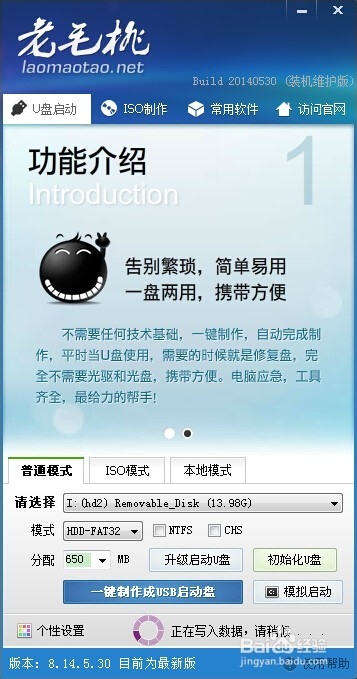
如何制作老毛桃WINPEU盘启动图8
制作完成,可以点击‘是’,进入电脑模拟器,模拟从U盘启动的画面
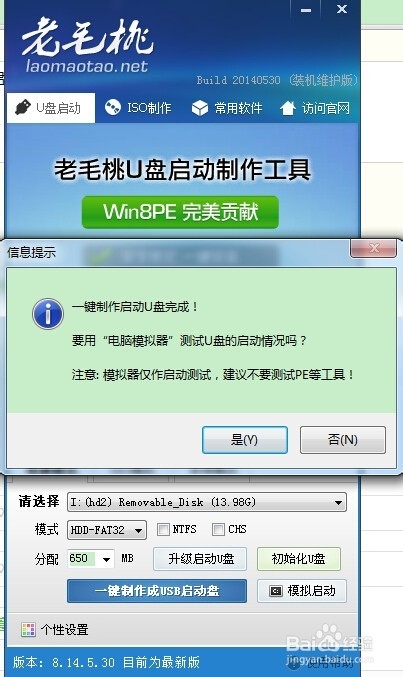
如何制作老毛桃WINPEU盘启动图9
模拟器画面如下
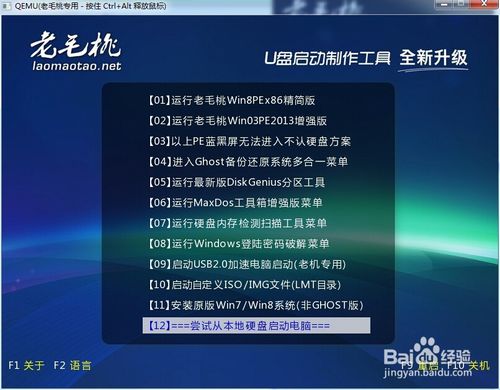
如何制作老毛桃WINPEU盘启动图10
打开U盘会看到如下文件
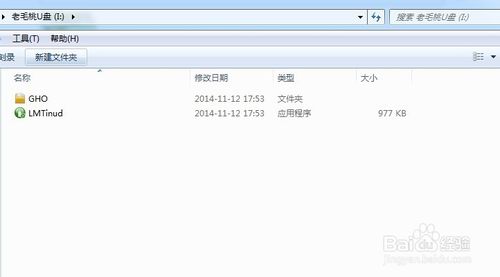
如何制作老毛桃WINPEU盘启动图11
如上所述,就是相关如何制作老毛桃WINPEU盘启动盘的全部内容了,不过在制作U盘启动盘之前,一定要备份好U盘的重要数据或者是文件的,因为在制作U盘启动盘之前会删除U盘上的所有数据,到时候,想要恢复U盘数据,近乎不可能,很蓝瘦很香菇的哦!制作好U盘启动盘后,详细参考U盘如何重装系统教程进行安装!
猜您喜欢
- u盘打不开了怎么修复2017-03-02
- 电脑不读U盘解决教程2017-04-12
- u盘里的文件删不掉解决方法..2017-04-03
- 制作u盘pe方法2017-02-27
- windows7u盘安装系统下载安装图文教程..2017-03-23
- cdlinuxu盘启动制作方法2017-02-10
相关推荐
- u盘被写保护怎么解除安装教程.. 2017-09-21
- win10U盘磁盘被写保护解决方法.. 2017-02-09
- win7下u盘无法鼠标双击解决教程.. 2017-05-02
- u盘修复工具 免费版,小编告诉你怎样安.. 2018-08-30
- 如何制作win7系统u盘呢? 2017-03-24
- 萝卜家园u盘启动盘制作方法.. 2017-05-21





 魔法猪一健重装系统win10
魔法猪一健重装系统win10
 装机吧重装系统win10
装机吧重装系统win10
 系统之家一键重装
系统之家一键重装
 小白重装win10
小白重装win10
 系统之家ghost win10 x32专业版v201703
系统之家ghost win10 x32专业版v201703 深度技术ghost win7 x86 纯净版201604
深度技术ghost win7 x86 纯净版201604 雨林木风Ghost Win10系统下载32位专业版v1812
雨林木风Ghost Win10系统下载32位专业版v1812 1616浏览器 v3.1
1616浏览器 v3.1 暴风影音5.24.0515.1111 去广告版 (多功能精简版视频播放软件)
暴风影音5.24.0515.1111 去广告版 (多功能精简版视频播放软件) 电脑公司Ghost Win7 SP1 x64纯净版系统下载(64位)v1907
电脑公司Ghost Win7 SP1 x64纯净版系统下载(64位)v1907 深度技术 Gho
深度技术 Gho 电脑店 Ghos
电脑店 Ghos DU Meter v6.
DU Meter v6. 雨林木风ghos
雨林木风ghos 深度技术Ghos
深度技术Ghos 大白菜 Ghost
大白菜 Ghost 浪迹浏览器 v
浪迹浏览器 v 皮罗浏览器 v
皮罗浏览器 v KEU KMS Acti
KEU KMS Acti 360浏览器4.1
360浏览器4.1 深度技术win1
深度技术win1 最新U盘个性
最新U盘个性 粤公网安备 44130202001061号
粤公网安备 44130202001061号